调试 docker compose 项目在 vscode 中可通过以下步骤实现:1. 安装 docker desktop、vscode 的 docker 插件和 remote – containers 插件;2. 配置 launch.JSon 文件,指定调试器类型、连接端口及路径映射;3. 修改 docker-compose.yml 添加调试端口映射并启用服务调试模式;4. 使用 .devcontainer 配置开发容器以确保环境一致性。完成以上配置后即可顺畅进行调试操作。
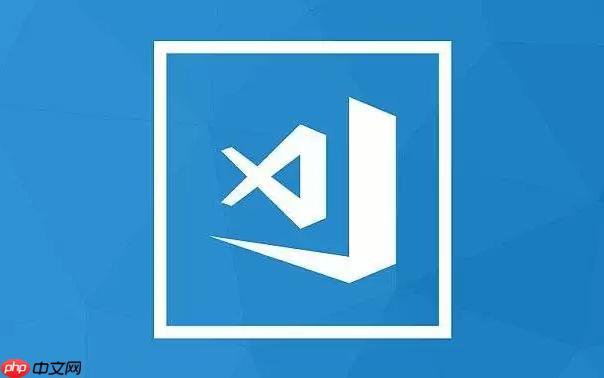
调试 Docker Compose 项目在 VSCode 中其实是一个很常见的需求,特别是在本地开发微服务或者多容器应用时。VSCode 提供了良好的扩展支持,配合 Docker 插件和内置的调试功能,可以非常方便地实现对 compose 编排项目的调试。
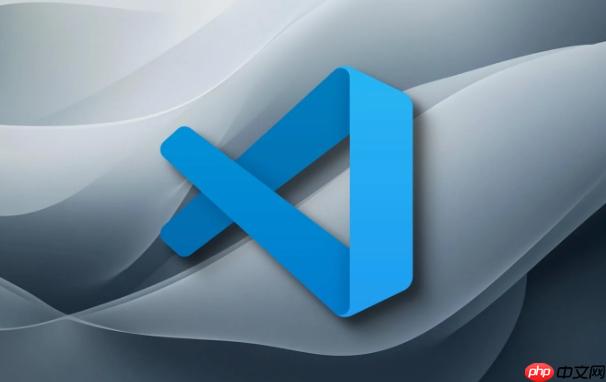
安装必要插件和环境准备
要顺利调试 Docker Compose 项目,首先得确保你已经安装了以下组件:
- Docker Desktop(或 linux 上的 Docker 引擎)
- VSCode 的 Docker 插件
- VSCode Remote – Containers 插件
这些插件会帮助你连接到容器、查看日志、构建镜像,以及最重要的——设置调试器。
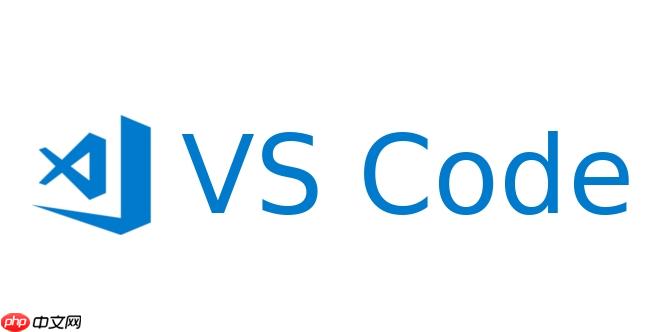
如果你还没配置好 .devcontainer 目录,可以通过命令面板(Ctrl+Shift+P)运行 Remote-Containers: Add Development Container Configuration Files… 来快速生成基本结构。
配置 launch.json 设置调试器
VSCode 的调试功能依赖 launch.json 文件。你需要为你的服务配置一个合适的调试器类型,比如 Node.js、python、Java 等。
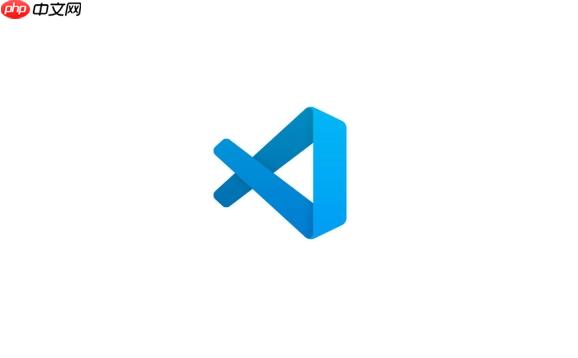
举个例子,假设你有一个使用 Python 的服务:
{ "version": "0.2.0", "configurations": [ { "name": "Python: 远程附加", "type": "python", "request": "attach", "connect": { "host": "localhost", "port": 5678 }, "pathMappings": [ { "localRoot": "${workspaceFolder}", "remoteRoot": "/app" } ] } ] }
这个配置会连接到运行在容器中并监听 5678 端口的调试服务器。注意这里的端口映射需要在 docker-compose.yml 中暴露出来,并且服务本身也要启用调试模式并监听该端口。
修改 docker-compose.yml 支持调试
为了让服务能够在容器中被调试,通常需要做一些修改:
-
在对应服务下添加调试用的端口映射,例如:
ports: - "5678:5678"
-
如果是 Python 项目,可能还需要在启动命令中加上调试参数,例如:
command: python -m debugpy --listen 0.0.0.0:5678 -m flask run --host=0.0.0.0
这样做的目的是让服务在容器内以调试模式启动,并监听来自外部的连接。
使用 Dev Container 快速进入开发环境
如果你希望直接在一个容器中进行开发和调试,而不是从宿主机连接,可以使用 .devcontainer/devcontainer.json 文件来定义开发容器。
在这个文件里你可以指定:
- 基础镜像
- 需要安装的扩展
- 启动后运行的脚本等
一旦配置完成,点击左下角的绿色图标选择“Reopen in Container”,就可以在容器环境中直接编辑代码、运行服务并调试。
这种方式的好处是环境一致性高,避免了本地环境差异带来的问题。
基本上就这些操作。整个流程看起来有点步骤多,但其实每一步都很清晰。只要把 docker-compose.yml 和 launch.json 配置正确,调试就能顺畅运行。



















